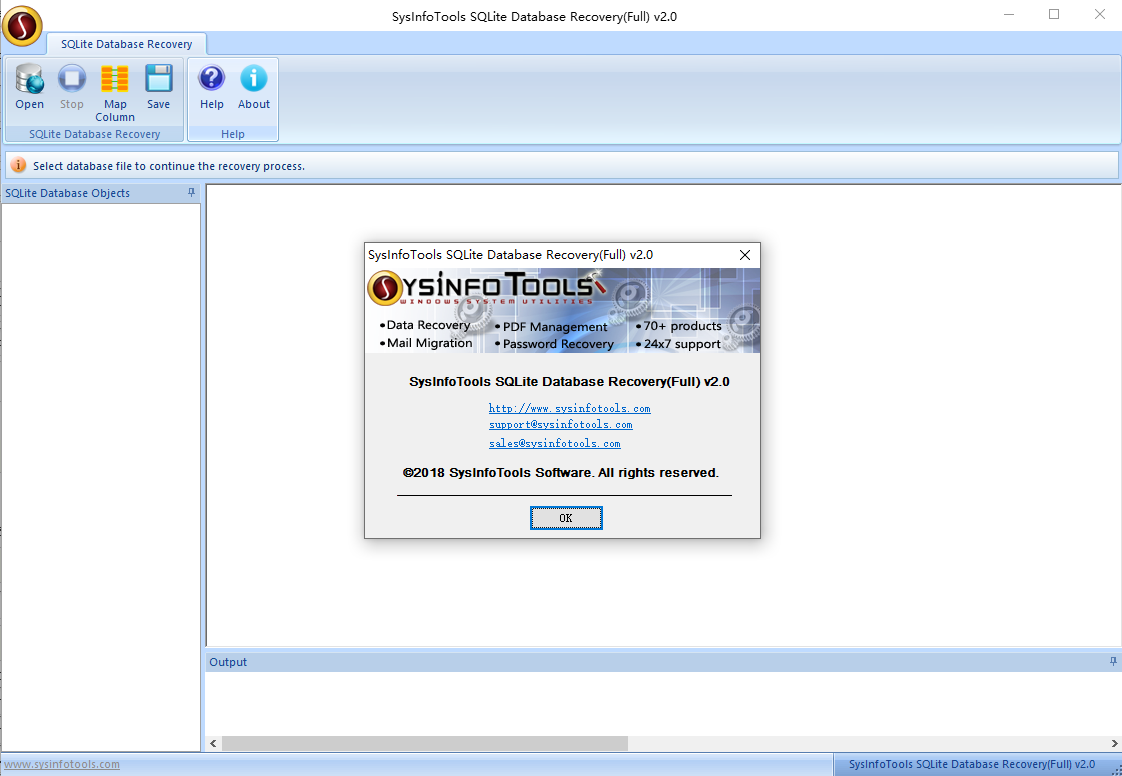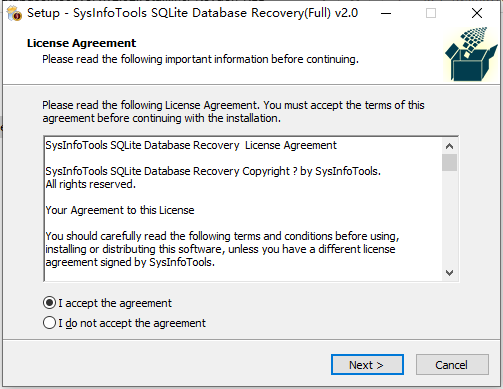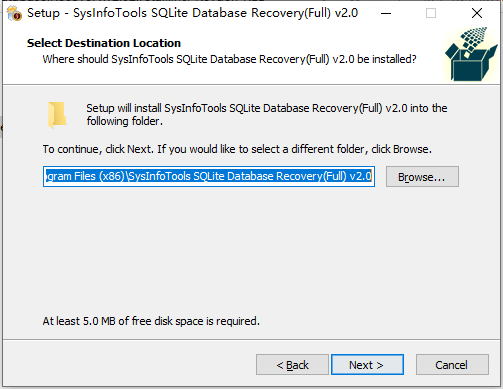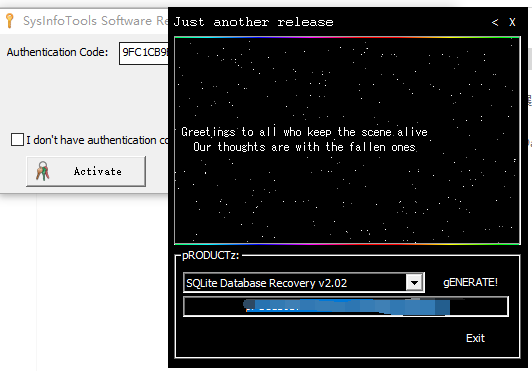4、将注册机复制到安装目录中,管理员身份运行,选择本产品,点击generate生成注册码,复制到软件中,点击activate激活即可
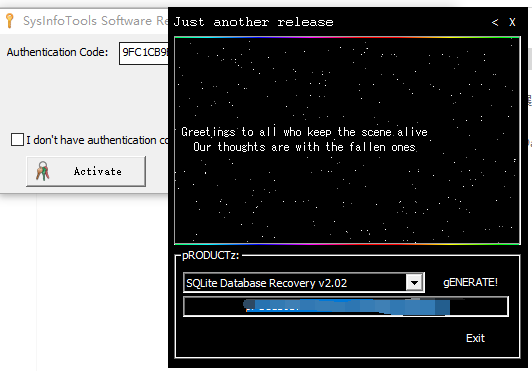
功能特色
1、SQLite数据恢复
SQLite数据库恢复工具可以成功地从损坏的SQLite数据库文件中执行数据恢复。它可以在几分钟内从SQLite数据库中恢复文本、数字、整数、实数、blob和许多其他数据类型。
2、自动检测信息
该软件具有智能自动检测功能,可以自动检测选定的SQLite数据库文件的信息。这些信息包括文件版本、数据存储格式和页面大小。
3、SQLite支持
SQLite数据库有两个版本:SQLite2和SQLite3。SysInfoTools SQLite数据库修复软件支持这两个版本创建的数据库文件。
4、SQLite数据格式
SQLite将所有数据以UTF-8(ANSI)或UTF-16(Unicode)格式存储到数据库文件中。SQLite数据库修复工具支持这两种格式。
5、树结构预览
成功扫描SQLite数据库后,它会显示已恢复数据的树结构预览,其中包括表、索引、视图、触发器等。
6、数据库对象预览
要查看恢复数据的预览,用户可以在树状结构中一一单击它们。此SQLite数据库恢复工具将分别生成恢复数据的智能预览。
7、列映射
如果用户想要将恢复的数据保存到新的MDB数据库中,那么他/她必须使用Map Column功能。MS Access数据库不支持SQLite数据库中支持的某些数据类型。因此,用户需要将列映射更改为MS Access数据库支持的数据类型。还可以同时更改多个列映射。
8、智能数据保存
SQLite数据库修复工具提供智能数据保存功能,即可以定义保存内容、保存方式和保存位置。首先,您的用户可以选择他们想要保存的恢复数据。之后,用户可以选择他们想要保存恢复数据的文件格式,SQLite数据库或MDB数据库。然后,用户可以选择他们想要保存新文件的位置。
9、SQLite数据库到MDB
有时用户可能需要将存储在SQLite数据库中的表导出为MDB格式,以便他们可以在MS Access程序中使用它们。为此,用户可以简单地使用这个SQLite数据库恢复软件,并在保存过程中选择Save in MDB选项。这会将表导出到MDB文件中。
10、升级SQLite数据库
通过使用这个SQLite文件修复工具,您可以升级SQLite数据库。例如:如果您的SQLite数据库版本是2,并且您想将恢复的数据保存在SQLite3中,您可以取消选中版本2框。这将创建一个新的SQLite3数据库,并将恢复的数据保存到其中。
11、交互式用户界面
SysInfoTools Software以用户友好的方式设计其所有应用程序,以便任何用户都可以轻松使用它们。SQLite恢复工具包含一个易于使用的用户界面,可以从头到尾非常顺利地执行SQLite数据恢复。
12、广泛的Windows支持
SQLite数据库恢复软件是一个Windows系统实用程序。可以在所有基于Windows的操作系统(32位和64位)下流畅运行此软件,例如Windows 10、8.1、8、7、Vista、XP、2000、98、NT、95和Windows Server 2012、2008 R2,2008年、2003年R2和2003年。
使用帮助
第1步:在您的系统上启动SQLite数据库恢复软件。单击打开按钮打开SQLite数据库。单击浏览并选择损坏的数据库。
第2步:正在您的系统上进行扫描过程。请等待它完成。
步骤3:单击列表中恢复的表,如果要更改其列类型,请单击Map Column按钮。
第4步:现在选择要保存的恢复表。或者您可以选择ROOT文件夹将所有内容保存到新的数据库文件中。然后点击保存按钮。
第5步:选择选项:保存在SQLite中以将恢复的数据保存到SQLite数据库或保存在MDB中以保存在MDB数据库中。单击浏览。
第6步:现在定义要保存新数据库文件的位置。另外,为此数据库文件命名。
第7步:在几分钟内,将在定义的位置创建一个数据库文件。